华为怎样关闭省电模式 华为手机省电模式怎么开启和关闭
更新时间:2024-03-04 14:56:50作者:jiang
华为手机作为一款领先的智能手机品牌,其省电模式的设置和使用备受用户关注,省电模式是一项非常实用的功能,它可以帮助用户延长手机电池的使用时间,提高续航能力。华为手机如何开启和关闭省电模式呢?在本文中将为大家详细介绍华为手机省电模式的开启和关闭方法,帮助用户更好地掌握这一功能,提升手机的电池使用效率。无论是为了应对临时没有充电条件的情况,还是为了更好地管理手机电量,在掌握省电模式的使用方法后,用户将能够更加便捷地应对各种电池使用场景。
具体方法:
1.首先,我们打开我们的华为手机。然后我们点击手机桌面上的设置;
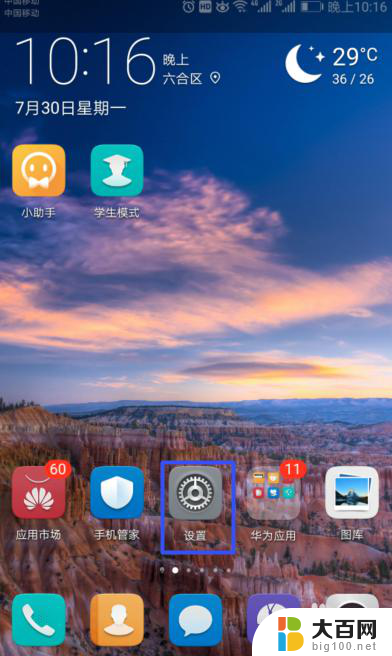
2.进入设置之后,我们点击电池;
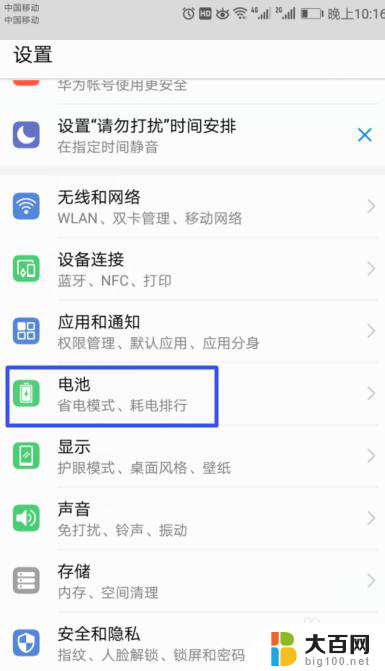
3.弹出的界面,我们将省电模式的开关向右滑动;
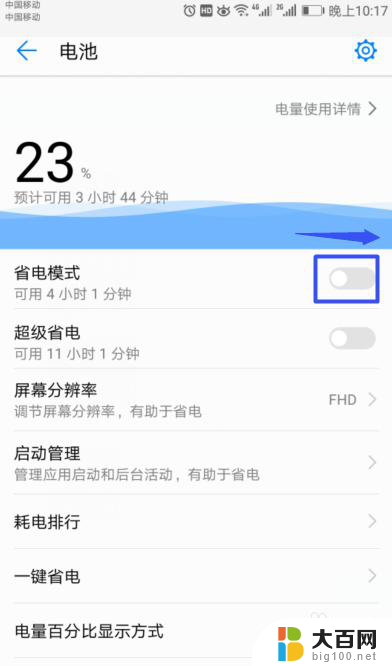
4.弹出的界面,我们点击开启;
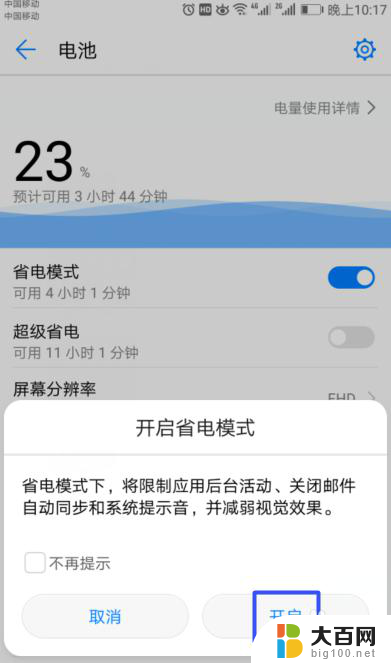
5.这样我们就开启了省电模式了;

6.想要关闭省电模式的话,我们将开关向左滑动;
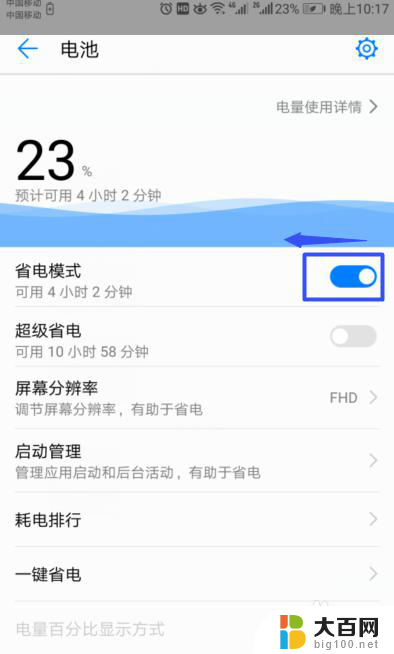
7.结果如图所示,这样我们就关闭了省电模式了。
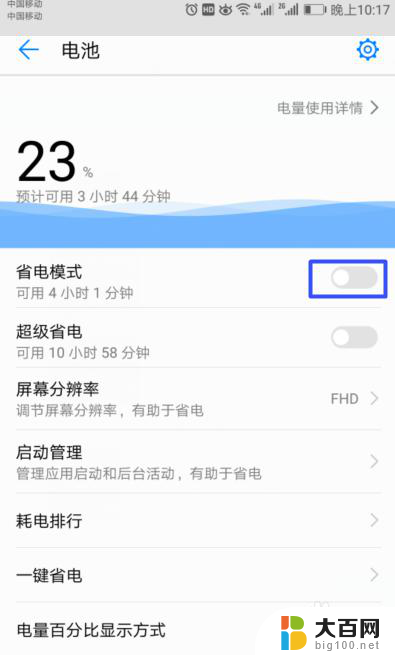
以上就是华为关闭省电模式的全部内容,还有不清楚的用户可以参考小编的步骤进行操作,希望能够对大家有所帮助。
华为怎样关闭省电模式 华为手机省电模式怎么开启和关闭相关教程
- 华为手机关闭休眠 如何关闭华为手机休眠模式
- 联想电脑省电模式怎么开 笔记本如何开启省电模式
- 怎样解除省电模式 电脑省电模式怎么取消
- 怎么关闭手机飞行模式 手机飞行模式开启/关闭步骤
- 华为手机调成安全模式怎么调回来 华为手机安全模式怎样切换到正常模式
- 华为平板怎么开启电脑模式 华为平板电脑模式切换步骤
- 华为电脑word护眼模式怎么设置 word护眼模式开启步骤
- 百度输入法如何关闭数字键盘 华为手机百度输入法数字键盘怎样更改为9键模式
- 华为怎么关闭充电个性提示音 华为手机充电提示音关闭方法
- wps怎么关闭自动保存为只读模式的功能啊 如何关闭wps的自动保存为只读模式
- 苹果进windows系统 Mac 双系统如何使用 Option 键切换
- win开机不显示桌面 电脑开机后黑屏无法显示桌面解决方法
- windows nginx自动启动 Windows环境下Nginx开机自启动实现方法
- winds自动更新关闭 笔记本电脑关闭自动更新方法
- 怎样把windows更新关闭 笔记本电脑如何关闭自动更新
- windows怎么把软件删干净 如何在笔记本上彻底删除软件
电脑教程推荐